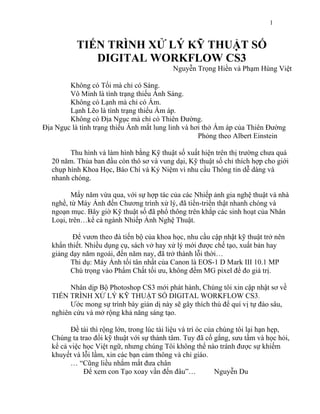
TAI LIEU PHOTOSHOP CS3
- 1. 1 TIẾN TRÌNH XỬ LÝ KỸ THUẬT SỐ DIGITAL WORKFLOW CS3 Nguyễn Trọng Hiền và Phạm Hùng Việt Không có Tối mà chỉ có Sáng. Vô Minh là tình trạng thiếu Ánh Sáng. Không có Lạnh mà chỉ có Ấm. Lạnh Lẽo là tình trạng thiếu Ấm áp. Không có Địa Ngục mà chỉ có Thiên Đường. Địa Ngục là tình trạng thiếu Ánh mắt lung linh và hơi thở Ấm áp của Thiên Đường Phỏng theo Albert Einstein Thu hình và làm hình bằng Kỹ thuật số xuất hiện trên thị trường chưa quá 20 năm. Thủa ban đầu còn thô sơ và vung dại, Kỹ thuật số chỉ thích hợp cho giới chụp hình Khoa Học, Báo Chí và Kỷ Niệm vì nhu cầu Thông tin dễ dàng và nhanh chóng. Mấy năm vừa qua, với sự hợp tác của các Nhiếp ảnh gia nghệ thuật và nhà nghề, từ Máy Ảnh đến Chương trình xử lý, đã tiến-triển thật nhanh chóng và ngoạn mục. Bây giờ Kỹ thuật số đã phổ thông trên khắp các sinh hoạt của Nhân Loại, trên…kể cả ngành Nhiếp Ảnh Nghệ Thuật. Để vươn theo đà tiến bộ của khoa học, nhu cầu cập nhật kỹ thuật trở nên khẩn thiết. Nhiều dụng cụ, sách vở hay xử lý mới được chế tạo, xuất bản hay giảng dạy năm ngoái, đến năm nay, đã trở thành lỗi thời… Thi dụ: Máy Ảnh tối tân nhất của Canon là EOS-1 D Mark III 10.1 MP Chú trọng vào Phẩm Chất tối ưu, không đếm MG pixel để đo giá trị. Nhân dịp Bộ Photoshop CS3 mới phát hành, Chúng tôi xin cập nhật sơ về TIẾN TRÌNH XỬ LÝ KỸ THUẬT SỐ DIGITAL WORKFLOW CS3. Ước mong sự trình bày giản dị này sẽ gây thích thú để quí vị tự đào sâu, nghiên cứu và mở rộng khả năng sáng tạo. Đề tài thì rộng lớn, trong lúc tài liệu và trí óc của chúng tôi lại hạn hẹp, Chúng ta trao đổi kỹ thuật với sự thành tâm. Tuy đã cố gắng, sưu tầm và học hỏi, kể cả việc học Việt ngữ, nhưng chúng Tôi không thể nào tránh được sự khiếm khuyết và lỗi lầm, xin các bạn cảm thông và chỉ giáo. … “Cũng liều nhắm mắt đưa chân Để xem con Tạo xoay vần đến đâu”… Nguyễn Du
- 2. 2 Bộ Photoshop CS3 gồm có hai nhóm chương trình: 1. Chương trình BRIDGE có nhiệm vụ quản lý và tìm kiếm, sàng lọc và tuyển chọn hình ảnh đã được lưu trữ trong máy vi tính của bạn. 2. Chương trình Photoshop CS3 có nhiệm vụ tinh chỉnh màu sắc và Chi Tiết của hình ảnh. Cửa sổ của chương trình BRIDGE. Khi nhấp đôi con chuột trên một hình ảnh được thu bằng dạng Thô-Raw trong hộp thoại Content (phía phải cửa sổ trong chương trình Bridge). Chương trình Bridge sẽ chuyển hình ảnh Raw qua một Trạm giao-liên rất quan trọng đó là Cửa sổ - Camera Raw 4.0, trước khi được đưa vào chương trình Photoshop CS3. Trong cửa sổ - Camera Raw 4.0 nơi đây ta sẽ thấy những sự kỳ diệu và thích thú của sự Chỉnh Hình Tổng Quát trong Bộ CS3 xuất hiện. *Mở hình qua cửa sổ Camera Raw những hình có dạng JPG hay Tiff, … *CS3 * Các dạng đều được đổi từ 8 bits qua dạng 16 bits PSD trong cửa sổ Raw Từ chương trình Bridge > Nhấp Phải vào hình > chọn Open in Camera Raw
- 3. 3 Cửa sổ - Camera Raw 4.0
- 4. 4 Tiến trình xử lý kỹ thuật số được phân ra làm 3 giai đoạn: I. Chỉnh máy khi thu hình muốn cây tốt cần giống tốt. II. Chỉnh hình TỔNG QUÁT dạng thô trong cửa sổ - Camera Raw 4.0. III. Chỉnh hình CHI TIẾT trong chương trình Photoshop CS3. I. Chỉnh máy khi thu hình muốn cây tốt cần giống tốt: Trong phần trình bầy này chúng ta sẽ biết vì sao cần phải thay đổi lối thu hình kỹ thuật số và sửa soạn các hình ảnh trước khi Chỉnh Hình. Chúng ta sẽ chú tâm trong việc thu hình bằng dạng RAW, bởi vì dạng này cho chúng ta hình ảnh với chất lượng cao nhất và cũng cho chúng ta nhiều điều kiện để kiểm soát sắc độ của tác phẩm. A. Định Dạng – File Format Phần lớn trong các loại máy ảnh, loại vừa hay tốt, cho phép ta chọn hai dạng Raw và JPEG hoặc chọn cả hai trong cùng một lần bấm máy. Có nhiều dạng Raw khác nhau tuỳ theo hãng sản xuất, thí dụ: Canon = CRW hay CR2, Nikon = NEF, v.v… Khi Chụp hình Nghệ thuật nên cài đặt trên máy Camera: Dạng mầu color space = Adobe RGB B. Bảng so sánh Raw với JPEG RAW JPEG Độ Sáng 4096 tầng 256 tầng Chỉnh Hình Bắt buộc Không bắt buộc Xem hình trên computer Cần phần mềm Không cần Độ phơi sáng Cần thiết Nguy cập Độ chứa Ít hình Nhiều hình Vận tốc thu hình Chậm Nhanh Thich hợp Phong cảnh Báo Chí và chân dung C. ISO hay Độ nhạy sáng – Film Speed * Thay đổi ISO rất dễ dàng bằng nút bấm trên than máy camera. * ISO cao sẽ tạo ra nhiều nhiễu cảm – Noise – chọn lựa cẩn thận. * Nhớ kiểm soát và điều chỉnh ISO trước khi chụp! * Khi cầm máy, giữ vận tốc thu hình nhanh hơn tiêu cự, Thí dụ: Ống kính 100mm dùng vận tốc =< 1/125 sec. Nếu cần, tăng ISO để đạt vận tốc
- 5. 5 D. Cân bằng Trắng – White Balance Auto White Balance: Cân bằng trắng mặc định, được nhiều người chọn, vì thích hợp trong nhiều hoàn cảnh. Daylight: Cân bằng trắng khi chụp giữa trưa nắng. Dùng vào hoàn cảnh khác sẽ bị lệch theo mầu Trưa. Shade: Cân bằng trắng khi bầu trời xanh có mây trắng, chương trình giảm áp sắc xanh. (bluish color cast) Tungsten light: Cân bằng trắng khi chụp dưới đèn Tung-ten sắc vàng cam. Chương trình tăng sự ấm nóng của màu sắc. Cloudy: Chương trình cân bằng trắng khi có mây u ám, trời có màu xám xanh. Chương trình thêm sắc vàng vào khu vực xám. Fluorescent light: Đèn huỳnh quang có áp sắc màu xanh lục. Chương trình sẽ điều chỉnh khu vực xanh lục. Flash: Đèn flash có áp sắc xanh. Chương trình sẽ điều chỉnh lại khu vực có sắc xanh. Thu hình kỹ thuật số không cần dùng nhiều kính lọc Máy Số cho phép ta điều chỉnh cân bằng trắng biến đổi tuỳ theo nguồn sáng và nếu quên, khi sửa hình trong Photoshop ta vẫn có thể chỉnh lại được, cho dù hình ảnh đó khi thu hình sai cân bằng trắng. E. Biểu đồ mật độ sáng pixel – Histogram Biểu đồ này cho thấy mật độ pixel cao hay thấp tại từng thang sáng khác nhau, từ góc trái, thiếu ánh sáng có mầu thuần Đen số 0, tới góc phải quá nhiều ánh sáng có mầu thuần Trắng số 255. Khi thu hình nên cố giảm sự mất chi tiết trong vùng quá sáng. Có nhiều loại máy cho thấy vùng quá sáng bằng cách Chớp chớp khi xem lại hình. Khi những vùng chớp trong Chủ Thể của bức hình bị mất chi tiết nên điều chỉnh lại các thông số và chụp lại.
- 6. 6 F. Sự Chỉnh sáng – Exposure compensation Ngoại trừ chụp hình bằng chế độ không tự động Manual, còn lại trong các chế độ tự động hoặc bán tự động khác, Sự chỉnh quang Mặc Định trong máy số đã tự động ép quang độ về 18% Sám. Tóm lại quang độ Mặc định có thể khác nhiều so với quang độ thật bên ngoài mà mắt người nhìn thấy. Sau khi chụp, kiểm tra Biểu đồ mật độ sáng trong máy ảnh. Nếu thấy: * Mất mầu trắng bên phía phải - Giảm Exposure vài nấc Âm * Mất mầu đen phía bên trái – Tăng Exposure vài nấc Dương Sau khi chỉnh xong, tiếp tục chụp lại. Nếu đã cố gắng mà không thu được hình TỐT và cơ hội thu lại hình không còn nữa, thì chúng ta sẽ dùng kỹ thuật trong Photoshop cứu lại những hình ảnh đã thu nhưng không được như ý. II. Chỉnh hình tổng quát dạng Thô - Raw Từ những thảo chương đầu tiên của Adobe như các bộ Photoshop 4,5,6,7 cho đến CS và CS2. Nhà chế tạo đã đặt trọng tâm vào giới ấn loát, graphic designer và giới chụp hình kỷ niệm… Sau nhiều năm nghiên cứu, tham vấn và giúp ý của các Nghệ Sĩ Nhiếp Ảnh… CS3 chào đời … Thật đáng công chờ đợi, CS3 đã mang đến cho các Nghệ Sĩ Nhiếp Ảnh những công cụ chỉnh hình thật đầy đủ và nhiều thích thú… Một món quà vượt quá những điều mơ ước… Khi mở hình trên CS3, ta thấy hình ảnh được thể hiện trong cửa sổ - Camera Raw 4.0. Đây là nơi Lý Tưởng để Chỉnh hình Tổng Quát: Cân bằng Trắng, độ Phơi Sáng, độ Tương Phản, độ Sung Mãn và độ Nhiễu Sắc… A. Cửa sổ - Camera Raw 4.0 Trong Cửa sổ của chương trình BRIDGE nhấp đôi chuột vào tấm hình muốn sửa trong hộp thoại CONTENT. Trước tiên ta bàn sơ về sự xếp đặt trong cửa sổ - Camera Raw 4.0, sau đó Ta đi sâu hơn vào từng vấn đề:
- 7. 7 Hàng dụng cụ phía trên trong cửa sổ - Camera Raw 4.0. Theo thứ tự từ ngoài vào: Kính phóng đại hình – Bàn tay dùng để di chuyển hình - Ống nhỏ nước dùng lấy mẫu trắng hoặc đen, cho cân bằng trắng hình - Ống nhỏ nước dùng lấy mẫu màu cho hình - dụng cụ cắt hình - dụng cụ cân bằng cho hình - dụng cụ xoá những dấu đốm bẩn cho hình - dụng cụ xoá mắt đỏ do đèn hoặc flash tạo ra - mở hộp thoại Preferences - dụng cụ xoay hình theo hướng trái - dụng cụ xoay hình theo hướng phải. Đưa chuột về phía dưới trong cửa sổ - Camera Raw 4.0, nhấp chuột vào hàng chữ sau. Hộp thoại sau xuất hiện: Trong khung lựa chọn Tiến trình – hộp thoại Workflow options: * Dạng màu color Space = chọn Adobe RGB (1998) * Thang sáng Depth = chọn 16 Bits/Chanel - JPEG = 8 bits = 256 bậc thang = 16 triệu màu. - RAW = 16 bits = 4096 bậc thang = 97 tỉ mầu.
- 8. 8 * Khuân khổ Size = để mặc định theo máy ảnh không thay đổi. * Resolution = chọn 300 pixel/inch. * Chọn hộp Open Photoshop as a Smart Objects. Cho phép lưu trữ những dử kiện trong Workflow Options dùng truy cập sau này. Lưu ý: * Nếu hình thu tốt, ít cần chỉnh sửa – Jpeg không khác Raw. * Nếu hình cần chỉnh sửa nhiều, nên dùng Raw. * Ngoài thị trường chưa có máy in ảnh 16 bits (dãy số) * Khi chỉnh sửa hình với Raw xong, phải đổi ra 8 bits và chuyển thành Jpeg mới có thể đem in! * Máy ảnh thấp chỉ dùng Jpeg không có Raw. * Máy ảnh cao có thể chọn Jpeg hoặc Raw, hay chụp cả Jpeg và Raw cùng một lúc. Khi chỉnh hình, Tốt nhất là khởi hành từ trạng thái nguyên thuỷ, muốn thế ta phải: 1. Kiểm soát sự đồng bộ. a. Trong chương trình của máy ảnh: Dạng mầu trong quá trình thu nhận = RGB hay sRGB. b. Trong chương trình Photoshop CS3: Dạng mầu trong quá trình làm việc = RGB hay sRGB. 2. Xoá bỏ những Mặc Định của chương trình Photoshop CS3 đã cài đặt và thể hiện ra màn hình, bằng cách nhấn Default trong hộp thoại Basic, lúc này toàn bộ mầu sắc sẽ trở về trạng thái Mặc Định nguyên thuỷ của máy hình thu nhận.
- 9. 9 1. Hộp thoại Căn Bản – Basic Thông hiểu và xử dụng các dụng cụ ở trang Căn Bản này là điều kiện bắt buộc để xử lý Raw. Tuy rằng có thể bỏ qua một vài công cụ… Đây là nơi ta có thể thay đổi toàn diện cảm súc về mầu sắc, sáng, tối, sự mất chi tiết hay độ tương phản… a. Cân bằng Trắng – White Balance Những cách này cho phép Ta thay đổi mầu sắc của toàn thể bức hình từ ấm tới lạnh hay trung bình. Có 3 cách để chỉnh cân bằng Trắng: 1. Dùng Bảng liệt kê tương ứng với nguồn sáng khi thu hình: Chọn trong khung trắng bên cạnh White Balance: 2. Chuyển thước Nhiệt Temperature: Phải=Vàng Trái=Xanh lơ Chuyển thước Tint: Phải= Hồng Trái= Xanh lá
- 10. 10 3. Dùng ống nhỏ nước nhấp vào vùng có mầu trắng hay mầu đen hoăc mầu xám có chi tiết. Lưu ý: Có thể dùng hoà hợp cả ba cách trên để đạt đến mục tiêu. b. Chỉnh độ Phơi Sáng – Exposure Di chuyển thước kéo Exposure chỉnh độ phơi sáng để thiết lập điểm sáng nhất cho tấm hình. Dùng bàn phím nhấn chữ O: nếu có những vùng mầu đỏ xuất hiện, đó là những vùng sẽ bị mất chi tiết vì quá sáng. Dùng chuột nhấn vào nút tam giác, ở góc phải phía trên của biểu đồ mật độ sáng: nếu có những vùng mầu đỏ xuất hiện, đó là những vùng sẽ bị mất chi tiết vì quá sáng. Cách khắc phục: Tay trái nhấn nút ALT - Tay phải nhấn chuột trái kéo thước về phía phải cho tới khi nhìn thấy chi tiết từng mầu bắt đầu mất vì sáng quá. Lui ngược về trái cho tới khi toàn tấm hình bắt đầu vừa chớm mầu đen. Khi thấy mầu trắng xuất hiện là mất cả 3 mầu. c. Cứu loé sáng – Recovery * CS3 Dùng thước kéo cứu loé sáng để vớt vát những chi tiết đã bị mất vì sự quá sáng của tấm hình. Chỉ ảnh hưởng vùng sáng – Highlights mà thôi! d. Bồi sáng – Fill Light * CS3 Dùng thước kéo bồi thêm sáng để vớt vát những chi tiết đã bị mất vì sự quá tối của tấm hình. Chỉ ảnh hưởng vùng tối – Shadows mà thôi! e. Chỉnh Tối – Black Di chuyển thước kéo Black chỉnh độ tối để thiết lập điểm tối nhất cho tấm hình.
- 11. 11 Dùng bàn phím nhấn chữ U: nếu có những vùng mầu xanh xuất hiện, đó là những vùng sẽ bị mất chi tiết vì quá tối. Dùng chuột nhấn vào nút tam giác, ở góc trái phía trên của biểu đồ mật độ sáng: nếu có những vùng mầu xanh xuất hiện, đó là những vùng sẽ bị mất chi tiết vì quá tối. Cách khắc phục: Tay trái nhấn nút ALT - Tay phải nhấn chuột trái kéo thước về phía phải cho tới khi nhìn thấy chi tiết từng mầu bắt đầu mất vì tối quá. Lui ngược về trái cho tới khi toàn tấm hình bắt đầu vừa chớm mầu trắng. Khi thấy mầu đen xuất hiện là mất cả 3 mầu. f. Chỉnh độ Sáng - Brightness Dùng thước kéo chỉnh độ sáng – Brightness cho toàn hình ảnh mà không sợ làm mất đi chi tiết của tấm hình. Lưu ý: Nếu quá tay mầu sắc sẽ bị mờ nhạt trong độ sáng. g. Chỉnh độ tương phản – Contrast Dùng thước kéo chỉnh độ tương phản cho toàn hình ảnh, kéo thước về phía Phải làm vùng sáng – Highlights sáng hơn, và vùng tối – Shadows tối hơn, tăng thêm sự tương phản cho mọi sự vật trong tấm hình. Lưu ý: Nếu quá tay trong vùng tối – Shadows hay vùng sáng – Highlights sẽ bị mất chi tiết. h. Hộp chọn đổi sang mầu sám – Convert to Grayscale * CS3 Nhấp chuột chọn vào vùng chọn Convert to Grayscale: Chuyển hình mầu ra Trắng Đen. i. Chỉnh độ Linh Động – Vibrance * CS3 Thước kéo này chỉ tăng độ sung mãn cho những mầu thiếu sung mãn, mầu sắc sẽ biến thành linh động và nhẹ nhàng hơn. Lưu ý: cẩn thận không để mất đi những mầu sắc trong tự nhiên. k. Chỉnh độ Sung mãn – Saturation Thước kéo này sẽ tăng độ sung mãn cho tất cả các mầu. Lưu ý: cẩn thận không để mất đi những mầu sắc trong tự nhiên.
- 12. 12 2. Hộp thoại Đường cong Sắc Độ - Tone Curve * CS3 Đây là nơi lý tưởng để chỉnh độ tương phản, Có hai chọn lựa: 1. Trang Chỉnh Vùng – Parametric Có 4 thước kéo để chỉnh từng vùng sắc độ: Sáng trắng = Highlights Sáng nhạt = Lights Tối nhạt = Dark Tối Đậm = Shadows 2. Trang Chỉnh Điểm – Point
- 13. 13 Có 3 chọn lựa tiền định: Mặc định = Linear Tương Phản Vừa = Medium Contrast Tương Phản Mạnh = Strong Contrast Tự do chỉnh sửa = Custom
- 14. 14 3. Hộp thoại chi tiết - Detail Phải mở hình lớn trên 100% để thẩm định chi tiết và sự biến đổi khi chỉnh sửa trong hộp thoại này. a. Điều chỉnh độ rõ nét – Sharpening Kéo thanh Amount sang bên phải làm nét cho hình ảnh. Theo kinh nghiệm của chúng tôi thì sẽ không làm nét trong lúc đang chỉnh sửa mầu sắc, mà sẽ dùng Unsharp mask trong phần Filters của chương trình photoshop CS3, b. Nhiễu Cảm và Nhiễu Sắc - Noise Reduction Nhiễu cảm và nhiễu sắc – Noise là một trở ngại và khó khăn lớn cho máy Ảnh Kỹ Thuật Số. Xem hình chụp, thấy xuất hiện những vẩn mầu tím, đỏ, xám hay hào quang vô duyên và ngớ ngẩn làm giảm mỹ thuật.
- 15. 15 Nhiều Nguyên nhân gây ra noise: * Khi thu hình dùng ISO cao. * Hình thu thiếu sang. * Hình chụp ngược sáng. * Gần dây điện cao thế hay từ trường cao. * Sự bùng nổ trên mặt trời. * Tuỳ theo loại và kiểu máy ảnh khi được sản xuất. Trên thị trường đã bắt đầu xuất hiện những máy ảnh và những Software có khả năng làm giảm noise… Điều chỉnh độ Nhiễu Cảm Sáng - Luminance Dùng để giảm nhiễu cảm - Noise khi thu hình trong các điều kiện đã nêu trên, hình chụp ra thấy xuất hiện thấy xuất hiện những vẩn tối hay hào quang - Rất khó thấy. Lưu ý: Tăng cao sẽ giảm sự sắc nét của tấm hình. Điều chỉnh độ nhiễu sắc tối – Color Dùng để giảm nhiễu sắc - Noise khi thu hình trong những điều kiện đã nêu ở trên, hình chụp ra thấy xuất hiện những vẩng mầu tím và đỏ - Rất dễ thấy trong vùng Tối khi mở hình trên 100%. Lưu ý: Tăng cao sẽ giảm sự sắc nét của tấm hình. Thông thường nên chỉnh Nhiễu Sắc Tối trước – Color, sau đó kéo thước Nhiễu cảm Sáng cho cùng một cường độ
- 16. 16 4. Hộp thoại mầu sắc, sung mãn, sáng và độ sám – HSL/Grayscale Đây là nơi thích thú khi muốn chỉnh mầu hay đổi hình mầu qua đen trắng. Hộp chọn Convert to Grayscale dùng để chuyển hình mầu sang trắng đen. Ba trang: Hue; Saturation; Luminance, trong mỗi trang có 8 mầu để chỉnh. Mầu sắc = Hue Độ sung mãn của mầu sắc = Saturation Độ sáng của mầu sắc = Luminance
- 17. 17 Làm quen với lối chỉnh đổi Mầu sắc – Độ sung mãn của mầu sắc – Độ sáng của mầu sắc.
- 18. 18 5. Hộp thoại sắc độ tách đôi - Split Toning * CS3 Các công cụ chỉnh hình: Vùng sáng – High Light Mầu – Hue Sung mãn - Saturation Vùng tối – Shadow Mầu – Hue Sung mãn - Saturation Làm cân bằng Sáng và Tối - Balance
- 19. 19 6. Hộp thoại ống kính – Lens Corrections Chỉ sử dụng công cụ ở trang này khi cần thiết. Một vài loại ống kính như Wide-Angle bị trở ngại bắt rõ nét tại vài điểm. Ta sẽ thấy hào quang mầu trên cạnh của chủ thể. Đó là Sắc Sai Chromatic. Dùng hai thước trong khu vực Chomatic Aberration để chỉnh sửa: 1. Thước kéo Đỏ/Xanh – Fix Red/Cyan Fringe 2. Thước kéo xanh/vàng – Fix Blue/ yellow Fringe Hai thước kéo trong khu vực Lens Vignetting: Thêm bớt ánh sáng từ ngoài cạnh tối dần về phía tâm của hình ảnh. Một số nhiếp ảnh gia thích sử dụng công cụ này làm hình tối dần về phía trung tâm với mục đích giữ mắt người xem.
- 20. 20 7. Hộp thoại chế định máy ảnh – Camera Calibration Chỉ sử dụng công cụ ở trang này khi cần thiết, Cho phép điều chỉnh sự lệch mầu tuỳ loại máy ảnh – Camera Profile
- 21. 21 8. Hộp thoại lưu trữ chương trình - Preset Công cụ này thích hợp để chỉnh hình chụp trong khung cảnh xếp đặt trước như: cơ sở chụp chân dung hay đám cưới. Chỉ cần chỉnh sửa một lần rồi cài đặt phương cách đó để chỉnh hình đồng loạt những hình khác được thu trong cùng một điều kiện ánh sáng: 1. Trong hộp thoại Preset, góc phải phía dưới cùng đưa chuột nhấp vào hình cuốn tập bên cạnh thùng rác, hộp thoại New Preset xuất hiện.
- 22. 22 2. Đặt tên vào khung Name, Thí dụ: “vietphoto”. 3. Subset: All settings = chọn tất cả những gì chúng ta đã làm việc. 4. Cuối cùng là nhấn nút OK.
- 23. 23 Khi đưa một hoặc nhiều hình ảnh vào Cửa sổ 4.0 - Camera Raw 1.Chọn hộp thoại Presets 2. Nhấp đôi vào tên, Thí dụ: “vietphoto” 3. Một hay nhiều hình ảnh sẽ tự động hoán chuyển theo những gì chúng ta đã làm trong vietphoto.
- 24. III. Chỉnh hình CHI TIẾT Sau khi chỉnh sửa Tổng Quát, ta đã hoàn tất quá nửa đoạn đường. Bây giờ chúng ta bước sang giai đoạn chỉnh sửa vài chi tiết cần thiết. Khi chuyển hình qua Bộ CS3, giống như bước vào một khu chợ chen chúc, chới với trước nhiều mặt hàng hấp dẫn và những lời chào hàng vui tươi, kèm theo nụ cười đầy cảm xúc… làm ta lạc hướng. Để tránh cảnh “lạc bước Trần Gian” và để gặt hái kết quả Tốt, Chúng ta chỉ giới hạn việc Chỉnh sửa Chi Tiết trong phạm vi rất nhỏ: Gần Sự Thật. Nghĩa là không làm Phù thuỷ để Gắn Mây, kéo cẳng, thay da… A. Ta sẽ sử dụng Công Cụ History - “Dấu Chân” rất nhiêù để tránh sự lạc lối, thêm tự tin, tiết kiệm thời giờ và tăng năng xuất. Dùng ưu điểm của công cụ này để tổng hợp những Chi Tiết “Đẹp nhất” đã thu nhặt trong cuộc “hành trình”. Sau đó chúng ta sẽ lần lượt tìm hiểu công dụng của một số những công cụ: B. Hộp dụng cụ - Palette Tool : Cắt xén, xoay trở, thêm bớt và 3 chiều C. Hình Ảnh – Image > Chỉnh sửa – Adjustment: Ánh sáng và Mầu sắc D. Bộ Lọc – Filters: Làm hình mờ hay sắc nét E. Hình Ảnh – Image > khổ - Size và Dạng - Mode : Lưu trữ hình đã sửa Bổ túc: cho những bạn chưa quen sử dụng Chuột và photoshop: Nhấp Phải = Mở hộp thoại, Nhấp Trái = Chọn, Nhầp đôi trái = Mở Nhấn Trái và Kéo = Rê, Vuốt,Tô Alt + nhấp Trái = Định vị Khi mở hình nên dùng khổ lớn và có thước đo – Ruler Trong phần trình bày, chúng ta sẽ nhìn thấy nhiều sự trùng hợp về khả năng của các công cụ, có loại dễ dùng có loại phức tạp, có loại cho ta nhiều chọn lựa và có loại không. Điều tốt nhất là chịu khó bỏ chút thời giờ tìm hiểu tường tận cách xử dụng. Thí nghiệm ngay trên hình đang làm, nếu có lầm lỡ thì chỉ đi ngược lại “Dấu chân” một vài bước. Tự xếp đặt cho mình một lộ trình xử lý hình ảnh rõ rệt, tập nhiều lần trở nên thuần thục và nhập tâm, lúc đó công việc chỉnh hình trở thành một thú giải trí thích thú và trang nhã. 1
- 25. A. History - Dấu Chân Đặc điểm của Công Cụ History: Giúp cho ta dễ dàng lùi về bước đã đi qua – Tha hồ làm lỗi lầm Tuỳ theo bộ nhớ có thể cài từ 2 dến 1000 bước. Mặc định= 20 Edit > Preference > Performance > History States> 99 1. Khi đổi hướng từ công cụ này qua công cụ khác hay khi chỉnh được “bầu trời” hay “tiền cảnh” vừa ý, Ta nên thiết lập Trạm bằng cách “Chụp Ảnh”: Tất cả các Trạm – snapshot đều được đặt vào phần trên cùng 2. Tổng Hợp những Chi Tiết Đẹp Đây là lúc thích thú nhất khi sử dụng công cụ “Dấu Chân” – History: Ta có thể Thu nhặt những Tinh Hoa của từng Trạm, Tô vào một hình, để tạo thành một Tác Phẩm như ý và đầy Mỹ Thuật Phương Pháp Tổng Hợp Thí dụ: Hình chụp tại Chợ Hà Giang, không được như ý . Bầu Trời quá sáng . Tiền cảnh thiếu sáng 2
- 26. 1. Bớt Sáng bầu Trời: . Dùng Level hạ bớt sáng “Bầu Trời” . Kéo xuống đáy, nhấp Trái vào hình Máy Ảnh – Chụp Ảnh . Kéo ngược lên, Nhấp đôi vào “snapshot 1”, đặt tên “ Trời Đẹp” 2. Tăng Sáng Tiền Cảnh: . Dùng Level tăng sáng “Tiền Cảnh” . Kéo xuống đáy, nhấp Trái vào hình Máy Ảnh – Chụp Ảnh . Kéo ngược lên, Nhấp đôi vào “snapshot 1”, đặt tên “ Tiền Cảnh” – 3
- 27. 3. Chọn ô Trái của Trạm “Trời Đẹp” – Xác định Trạm Gửi - Dấu bút hiện lên Ta chọn “Trời đẹp” của Trạm này để thay thế bầu trời xấu của Trạm “Tiền Cảnh” 4. Chọn ô Phải của Trạm “Tiền Cảnh” – Xác định Trạm nhận - đổi mầu Xanh lơ. 5. Qua hộp dụng cụ Tool box> Mở History> Chọn history Brush Điều chỉnh độ lớn, Cứng-hardness của bút và % độ phun mực-Flow Tô trời đẹp trong Trạm “Trời Đẹp” Lên Trạm “Tiền Cảnh” *** Lưu ý: Không thể vẽ hình đã cắt – Crop vào hình chưa cắt 4
- 28. B. Palette Tool - Hộp dụng cụ Mỗi loại công cụ trong Hộp dụng cụ được biểu thị trong một khung vuông, nếu khung vuông có hình tam giác Đen ở góc Phải Thấp, có nghĩa trong khung này còn nhiều công cụ liên hệ, ta cần Mở ra, lựa rồi Chọn. 1. Crop - Cắt và xoay . Có thể Cắt tự do không kích thước hay cắt theo kích thước tuỳ ý . Có thể xoay nghiêng, dùng để chỉnh đường chân trời . Nên để Resolution = 300 pixels/inche 2. Healing Brushes - Mỹ Viện . Nhấp Phải để mở, Có 4 công cụ: a. Spot Healing Brushes - Xoá Điểm : . Xoá mụn và vết ố do ống kính bị bụi rất hiệu nghiệm b. Healing Brushes Tool - Tô Vẽ . Tô vẽ bằng Pixel lấy mẫu từ vùng Tốt để sửa vùng Xấu . Định điểm Mẫu bằng: ALT và Nhấp Trái . Nên chọn bút vừa tầm-Diameter và mềm – Hardness+Spacing <4 Normal : Mẫu hoà vói mầu sắc vùng sửa – Hoà hợp Replace : Mẫu thay thế mầu sắc vùng sửa – Cá biệt c. Patch Tool - Tô Mảng - . Mẫu hoà vói mầu sắc vùng sửa – Hoà hợp với ánh sáng vùng Sửa 5
- 29. d. Red Eye Tool - Mắt Đỏ . Sửa mắt Đỏ khi dùng đèn Flash chụp ảnh 3. History Brush Tool - Dấu Chân . Mode = Normal, Opacity = 100% và Flow = 5% . Nhấp Phải để mở, Có 2 công cụ: a. History Brush – Nhấp Trái chọn công cụ này a. Art history Brush 4. Gradient - Gia Giảm Độ Sáng . Dùng giảm độ Sáng - nhạt dần . Nên chọn Mode =Darken, Opacity < 6% . Nhiều Nhiếp Ảnh Gia thích dùng để “Trói Mắt” 5. Dodge/Burn . Rất hiệu nghiệm tạo Ba Chiều – 3d= Dodge Hi Lite – Burn Shadow . Nhấp Phải để mở, Có 3 công cụ: . Nên chọn bút vừa tầm-Diameter và mềm – Hardness = 0 . Lựa vùng: Tối-Shadows, Trung-MidTones và Sáng-HighLights . Chỉnh Độ Sáng-Exposure : Nên dùng từ 1% tới 6% a. Dodge (quả tạ) - Thêm Sáng b. Burn (bàn tay) - Đốt (Giảm Sáng) c. Sponge (miếng cao su tổ ong) - Gia Giảm độ Sung Mãn 6
- 30. C. Image - Hình Ảnh > Adjustment - Chỉnh Ánh Sáng/Mầu sắc Ánh Sáng 1. Level - Biểu đồ mật độ Sáng Pixel . Dùng Biểu đồ mật độ Sáng Pixel – Histogram để chỉnh Sáng . Có 3 thước kéo: Thước Trái - Định điểm Tối nhất – Thang sáng = 0 Thước Phải - Định điểm Sáng nhất – Thang sáng = 255 Thước Giữa – Kéo về: Trái= Tăng Sáng, Phải= Giảm Sáng 2. Auto Levels - Tự động chỉnh sáng . Đơn giản, dùng để phối kiểm, so sánh và lựa chọn 3. Auto Contrast - Tự động chỉnh tương phản . Đơn giản, dùng để phối kiểm, so sánh và lựa chọn 4. Auto Color - Tự động chỉnh mầu . Đơn giản, dùng để phối kiểm, so sánh và lựa chọn 7
- 31. 5. Curve - Đường cong Sắc Độ * CS3 . Dùng để chỉnh độ tương phản . Hộp thoại này được cải tiến rất nhiều so với trước . 9 loại Mặc Định đế chỉnh độ tương phản . Biểu đồ mật độ Sáng Pixel để đối chiếu . Cho thấy vùng bị mất chi tiết 6. Color Balance – Cân bằng mầu sắc . Nên dùng Curve dể chỉnh sáng và tương phản hiệu quả hơn 7. Brightness/Contrast - Chỉnh sáng và tương phản . Nên dùng Curve hay Level dể chỉnh sáng và tương phản hiệu quả hơn 8
- 32. Mầu Sắc 1. Black/White - Đen Trắng * CS3 . Tuyệt chiêu để chuyển hình Mầu sang Đen Trắng . Hộp thoại có 6 thước kéo để điều khiển sự chuyển Màu qua Sám . Thêm hai thước kéo để chỉnh Tint - đủ loại mầu cho Đen Trắng 2. Hue/Saturation - Mầu sắc / sung mãn . Dùng 3 thước kéo để chỉnh: Mầu sắc, Sung mãn và sáng 3. Desaturation - Giảm sung mãn . Chuyển Mầu qua Đen Trắng, Không có thước điều khiển . Nên dùng Black/White để chuyển hình Mầu sang Đen Trắng 4. Match Color – So mầu . Dùng để chính mầu và ánh sáng trước khi ghép hình . Có thể dùng để chỉnh: Mầu sắc và sáng 9
- 33. 5. Replace Color – Thay mầu . Dùng để thay đổi mầu sắc …Tình Đời đổi Trắng thay Đen… 6. Selective Color . Chọn từng Mầu rồi gia giảm mầu chọn theo ý muốn 7. Chanel Mixer - Trộn mầu . Tách riêng từng mầu RGB rồi điều chỉnh tăng giảm 8. Gradient map - Chuyển mầu .Chuyển mầu như tranh vẽ theo lối quảng cáo 9. Photo Filters - Lọc sáng . Có hàng trăm loại lọc sáng khác nhau, tiền định cũng như tự chọn 10. Shadow/Highlight - Tối / Sáng . Tuyệt chiêu để chỉnh hình chụp ngược sáng 11. Exposure – Phơi sáng . Chỉnh độ phơi sáng Chuyển Mầu 1. Invert . Đảo ngược mầu sắc như âm bản của phim mầu - * Graphic design 2. Equalizer . Biến đổi các mầu thành các mầu cân nhau- * Graphic design 3. Threshold . Biến đổi hình mầu thành Trắng Đen theo thang sáng - * Graphic design 4. Posterize . Biến đổi hình chụp thành hình quảng cáo - * Graphic design 5. Variations - Tập hợp nhiều mẫu thử khác mầu . Nhanh chóng và đơn giản hưng thiếu sự tinh vi 10
- 34. D. Bộ Lọc – Filters: 1. Blur > Gaussian Blur Làm nhoè hình theo kiểu Gaussian . Hiệu nghiệm để làm mờ hậu cảnh hay sửa nếp nhăn “quá tuổi xuân thì” 2. Distort > Lens Correction . Sửa hình bị méo do chụp bằng ống kính Wide angle hay đứng quá gần 3. Noise > Reduce Noise – xoá nhiễu sắc . Hiệu nghiệm để xoá nhiễu sắc và vết dơ vì chụp dưới dạng JPG tạo ra 4. Sharpen > UnsharpMask . Rất hiệu nghiệm để làm sắc nét . Nên mở hình lớn từ 100% đến 200% cho dễ quan sát sự biến đổi Filter> Sharpen> Unsharp mask filter: Amount Radius Threshold Người 150% 1 10 Thành phố 65% 3 2 Thông thường 85% 1 4 .Tránh làm quá độ, hình có hào quang và bị chát 11
- 35. E. Sủa soạn hình để in Khi sửa soạn hình để in, ta phải chuyển hình từ dạng 16 bits ra dạng 8 bits và lư trữ trong thể JPG: 1. Image > mode > chọn RGB và 8 bits/chanel 2. Image > Image size rồi làm cho hình lớn ra bằng cách tăng 5% Nhiều lần cho tới khi đạt tới gần kích thước mong muốn . . Nên cài Action để tự động hoá việc làm này 12
- 36. 3. Làm hình cho đúng kích thước bằng cách: Tắt Constrain proportion, viết kích thước vào: Width –ngang và Height - dọc 4. Sau cùng là lưu trữ hình vào hồ sơ hình để IN 13
